专业的浏览器下载、评测网站
Edge浏览器每次重新启动后历史记录都会丢失的解决方法(图文)
2021-10-19作者:浏览器之家来源:本站原创浏览:
最近有使用Edge浏览器的网友反映,他每次重新启动自己电脑中的Edge浏览器后,浏览器中的历史记录都会丢失。这导致他无法再重新找到自己访问过的网页,使用起来非常的不方便。针对这种情况浏览器之家小编给大家分享一下Edge浏览器每次重新启动后历史记录都会丢失的解决方法,有相同问题的朋友赶紧来看看吧!
1、首先打开Edge浏览器,在浏览器右上角点击“设置及其它”图标,然后在弹出的菜单中点击“设置”这一项。
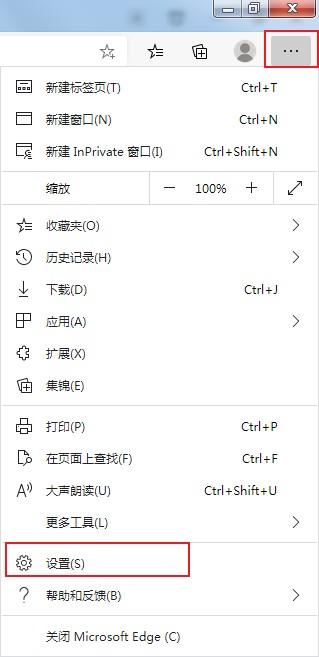
2、这时会进入Edge浏览器的设置页面中,在页面左侧的导航菜单中点击切换到“隐私和服务”页面中。
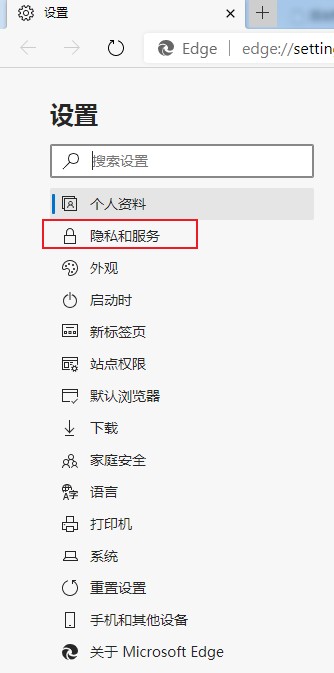
3、之后我们找到“清除浏览数据”这一栏,点击“选择每次关闭浏览器时要清除的内容”这一项。
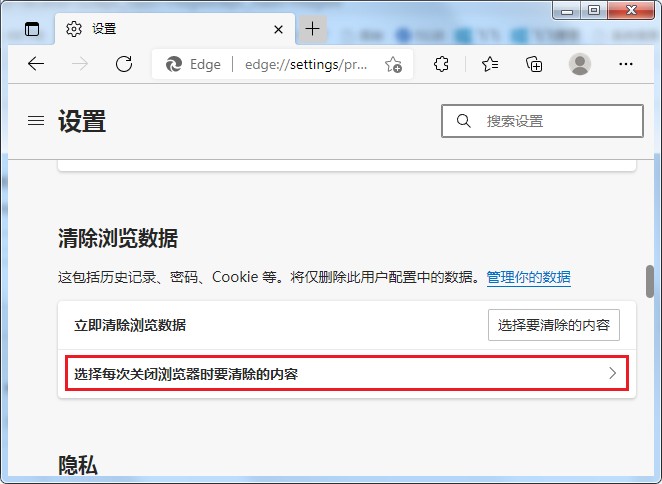
4、此时会进入如下图所示的页面中,我们点击“浏览历史记录”这一项右侧的按钮将其开启就可以了。
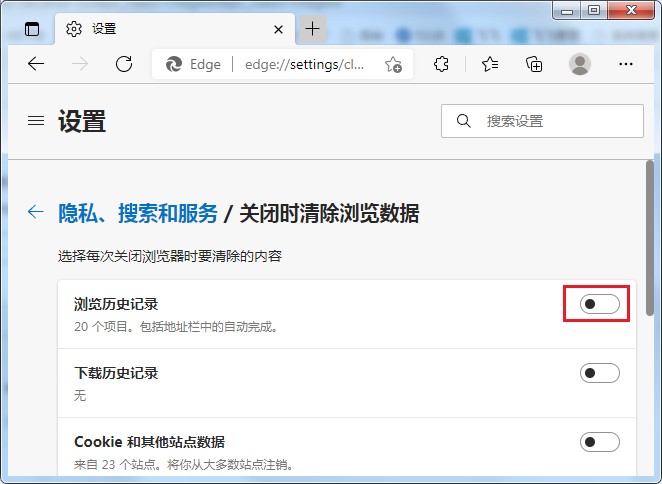
以上就是Edge浏览器每次重新启动后历史记录都会丢失的解决方法,大家按照上面的方法进行设置后,Edge浏览器就不会再自动清理历史记录了。
Edge浏览器每次重新启动后历史记录都会丢失的解决方法
1、首先打开Edge浏览器,在浏览器右上角点击“设置及其它”图标,然后在弹出的菜单中点击“设置”这一项。
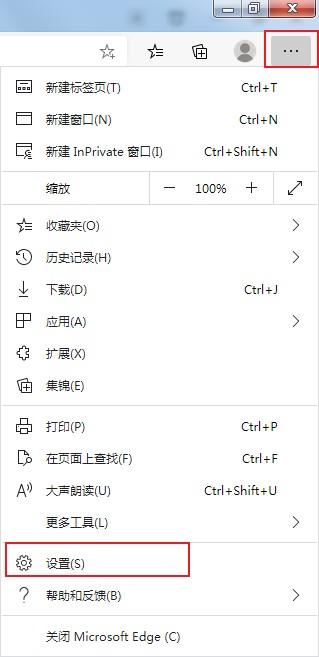
2、这时会进入Edge浏览器的设置页面中,在页面左侧的导航菜单中点击切换到“隐私和服务”页面中。
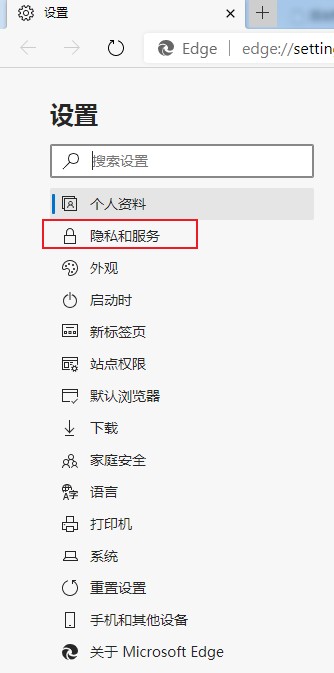
3、之后我们找到“清除浏览数据”这一栏,点击“选择每次关闭浏览器时要清除的内容”这一项。
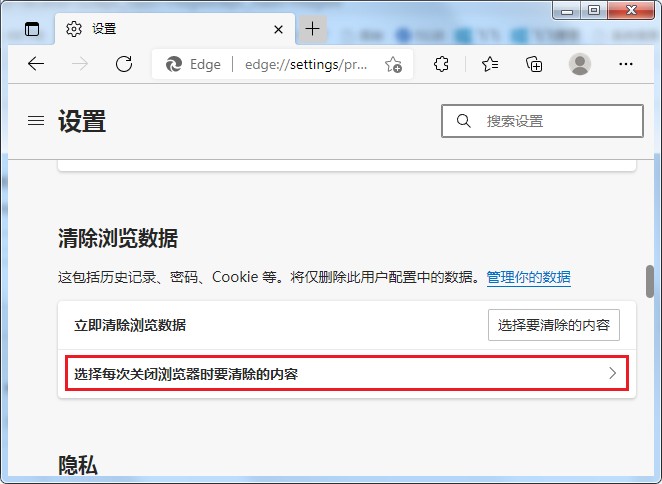
4、此时会进入如下图所示的页面中,我们点击“浏览历史记录”这一项右侧的按钮将其开启就可以了。
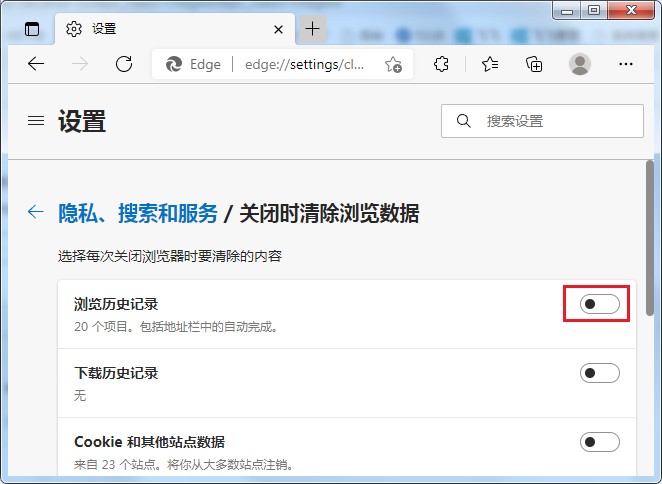
以上就是Edge浏览器每次重新启动后历史记录都会丢失的解决方法,大家按照上面的方法进行设置后,Edge浏览器就不会再自动清理历史记录了。
猜你喜欢
热门文章
本类排行
- 1使用IE浏览器打开网页时会自动打开Edge浏览器的解决方法(图文)
- 2如何给Edge浏览器添加翻译功能?Edge浏览器安装翻译插件图文教程
- 3Edge浏览器每次启动时会自动跳转到百度的解决方法(图文)
- 4Edge浏览器打开自动跳转到反诈中心网页的解决方法(图文)
- 5Edge浏览器主页被2345网址导航劫持怎么办(已解决)
- 6Edge浏览器用不了摄像头怎么办?Edge浏览器识别不了摄像头的解决方法
- 7使用Edge浏览器下载的文件经常会被自动删除是怎么回事(已解决)
- 8Edge浏览器经常闪退怎么办?Edge浏览器闪退的解决方法
- 9Edge浏览器的桌面图标不见了怎么办(已解决)
- 10Edge浏览器的标签栏跑到了浏览器左侧是怎么回事(已解决)
相关下载
关注手机站